สารบัญ
Final Cut Pro ทำให้การเพิ่มข้อความในภาพยนตร์ของคุณเป็นเรื่องง่าย ไม่ว่าจะเป็นลำดับชื่อเปิด เครดิตท้าย หรือเพียงแค่ใส่คำบางคำบนหน้าจอ Final Cut Pro มีเทมเพลตที่ดูดีหลากหลายแบบ และทำให้ง่ายต่อการแก้ไขเพื่อให้ได้รูปลักษณ์ที่คุณต้องการ
หลังจากสร้างโฮมวิดีโอใน iMovie ได้ไม่กี่ปี ฉันก็เปลี่ยนมาใช้ Final Cut Pro เพราะต้องการควบคุมข้อความมากขึ้น กว่าทศวรรษต่อมา ฉันได้สร้างภาพยนตร์เพื่อความเพลิดเพลิน แต่ก็ยังชอบใช้ Final Cut Pro เมื่อฉันทำงานกับข้อความ
ให้ฉันแสดงให้คุณเห็นว่าการสร้างซีเควนซ์เปิดสำหรับภาพยนตร์ของคุณนั้นง่ายเพียงใดโดยการเพิ่มชื่อเรื่องแบบอนิเมชันพร้อมกับข้อความเพิ่มเติมสองสามคลิป
วิธีสร้างลำดับชื่อเรื่องใน Final Cut Pro
Final Cut Pro มีเทมเพลตชื่อเรื่องหลายแบบ รวมถึงชื่อเรื่องที่เคลื่อนไหวได้หลากหลาย คุณสามารถค้นหาได้ในพื้นที่ ชื่อเรื่อง ซึ่งจะแสดง (วงกลมสีเขียวในภาพด้านล่าง) โดยกดไอคอน T ที่มุมซ้ายบนของหน้าจอแก้ไข Final Cut Pro .
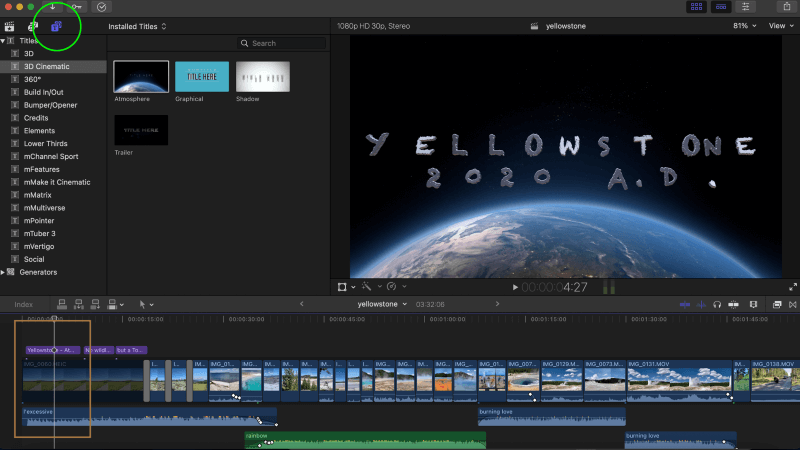
รายการที่ปรากฏ (ด้านล่างวงกลมสีเขียว) คือหมวดหมู่ของเทมเพลตชื่อ โดยแต่ละเทมเพลตภายในหมวดหมู่ที่เลือกจะแสดงทางด้านซ้าย
ในตัวอย่างด้านบน ฉันเลือกเทมเพลตชื่อหมวดหมู่ "ภาพยนตร์ 3 มิติ" จากนั้นเลือกเทมเพลต "บรรยากาศ" (เทมเพลตนั้นเน้นด้วยโครงร่างสีขาว)
ฉันเลือกอันนี้สำหรับภาพยนตร์ที่ฉันสร้างเกี่ยวกับอุทยานแห่งชาติเยลโลว์สโตน เพราะมันดูเหมือนหิน (ใช่ นั่นเป็น “มุขตลกของพ่อ” แต่ฉันเป็นพ่อ…)
การเพิ่มลงในภาพยนตร์ทำได้ง่ายเพียงแค่ลากเทมเพลตไปยังไทม์ไลน์ภาพยนตร์ของคุณ แล้ววางเหนือวิดีโอคลิปในตำแหน่งที่คุณต้องการ ที่จะเห็น โปรดทราบว่า Final Cut Pro จะใส่เอฟเฟกต์ข้อความทั้งหมดเป็นสีม่วงเพื่อช่วยให้คุณแยกความแตกต่างจากคลิปภาพยนตร์ซึ่งเป็นสีน้ำเงิน
ในตัวอย่างของฉัน ฉันวางมันไว้เหนือคลิปแรกของภาพยนตร์ ซึ่งแสดงในกล่องสีน้ำตาลในภาพหน้าจอ คุณสามารถย้ายชื่อเรื่องได้ตลอดเวลาโดยการลากและวาง หรือทำให้ยาวขึ้นหรือสั้นลงโดยการตัดหรือทำให้คลิปชื่อเรื่องยาวขึ้น
วิธีแก้ไขข้อความใน Final Cut Pro
คุณสามารถแก้ไขเทมเพลตข้อความใดก็ได้ภายใน “ตัวตรวจสอบ” ของ Final Cut Pro หากต้องการเปิด ให้กดปุ่มสลับที่แสดงอยู่ในวงกลมสีน้ำตาลในภาพด้านล่าง เมื่อเปิดใช้งาน กล่องด้านล่างปุ่มจะเปิดขึ้นเพื่อให้คุณควบคุมแบบอักษร ขนาด ภาพเคลื่อนไหว และการตั้งค่าอื่นๆ อีกมากมายของข้อความ
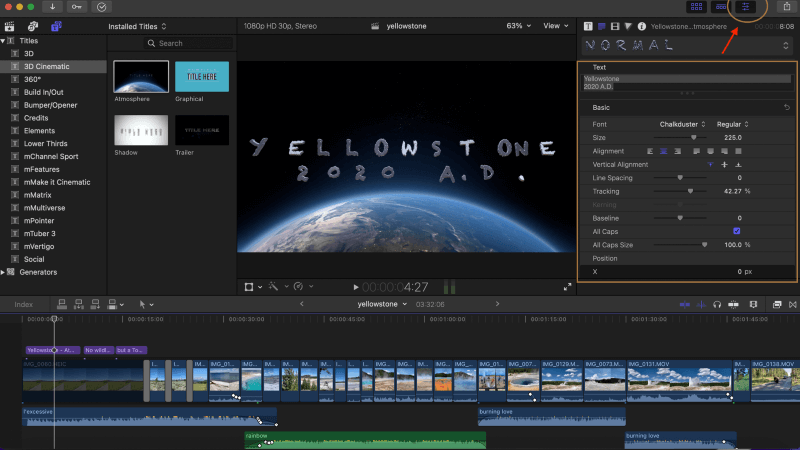
ที่ด้านบนของช่องนี้ ซึ่งไฮไลต์ด้วยสีเทาในขณะนี้ คือที่ที่คุณ ใส่ข้อความที่คุณต้องการในชื่อของคุณ ฉันเลือก “เยลโลว์สโตน ค.ศ. 2020” สำหรับชื่อภาพยนตร์ของฉัน แต่สิ่งที่คุณพิมพ์จะมีรูปลักษณ์ ขนาด และภาพเคลื่อนไหวของการตั้งค่าในตัวตรวจสอบ
วิธีเพิ่มข้อความ “ธรรมดา” ใน Final Cut Pro
บางครั้งคุณแค่ต้องการเพิ่มคำบางคำบนหน้าจอบางทีมันอาจจะเป็นการใส่ชื่อคนที่พูดบนหน้าจอ หรือชื่อสถานที่ที่คุณแสดง หรือแค่พูดติดตลกในหนัง ซึ่งนั่นคือสิ่งที่ฉันเลือกทำในหนังเรื่องนี้
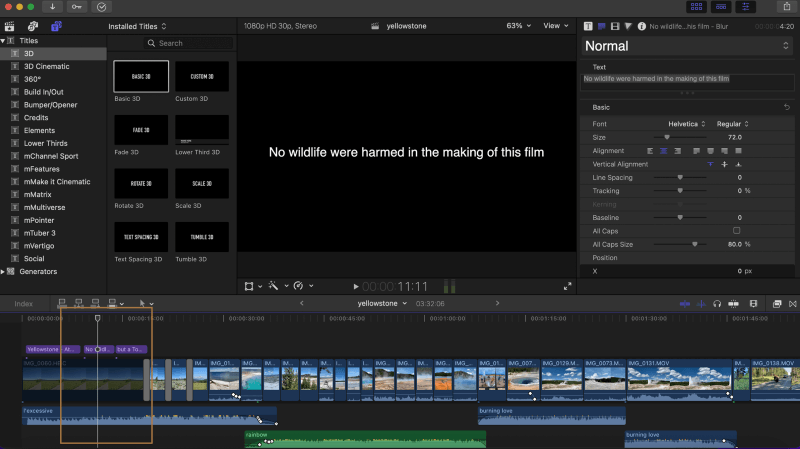
เรื่องตลกนี้ใช้เทมเพลตข้อความสองแบบในการสร้าง ข้อความแรกแสดงอยู่ในภาพด้านล่าง และตำแหน่งของชื่อเรื่องจะแสดงในกล่องสีน้ำตาล โดยอยู่ต่อจากข้อความชื่อเรื่องที่แสดงในภาพก่อนหน้า
ข้อความนี้ได้รับเลือกจาก 3D หมวดหมู่ที่มุมซ้ายบนของหน้าจอ และเทมเพลตที่เลือก ( Basic 3D ) เป็นเทมเพลตที่เน้นด้วยขอบสีขาว ตัวตรวจสอบทางด้านขวาของหน้าจอจะแสดงข้อความ (เน้นด้วยสีเทา) ที่จะแสดงบนหน้าจอ รวมทั้งแบบอักษร ขนาด และพารามิเตอร์อื่นๆ ที่ด้านล่าง
ตอนนี้ เพื่อจบเรื่องตลก รูปภาพด้านล่างแสดงเทมเพลตข้อความที่สามที่ใช้ในภาพยนตร์เรื่องนี้ แม้ว่าอาจเป็นเรื่องยากที่จะจินตนาการว่าลำดับของคลิปข้อความนี้เป็นภาพยนตร์ แนวคิดคือชื่อภาพยนตร์ (“Yellowstone 2020 A.D.”) ปรากฏขึ้น จากนั้นบล็อกแรกของข้อความล้วน และสุดท้ายคือชื่อที่อยู่ในภาพด้านล่าง
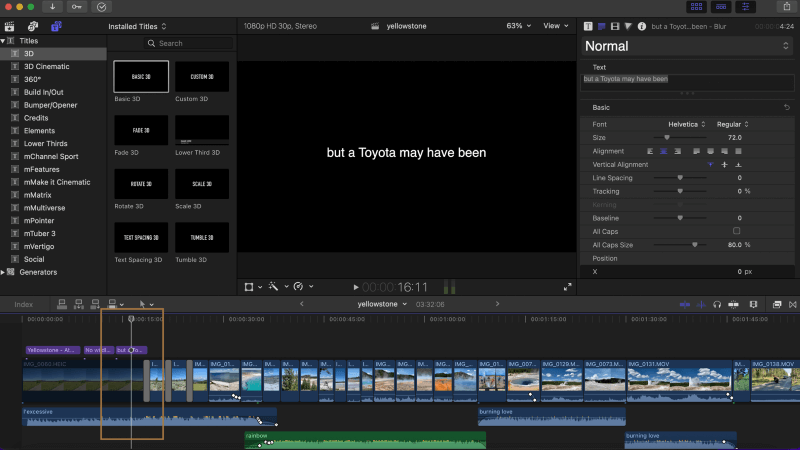
สรุป
แม้ว่าฉันหวังว่าคุณจะสร้างมุกตลกในภาพยนตร์ของคุณได้ดีกว่าที่ฉันทำ แต่ฉันเชื่อว่าคุณจะเห็นว่า Final Cut Pro ทำให้การเปิดเทมเพลตข้อความ ลาก และวางลงบนไทม์ไลน์ของคุณ จากนั้นแก้ไขในอินดิเคเตอร์
มีอะไรอีกมากมายที่คุณสามารถทำได้ด้วยเอฟเฟกต์ข้อความในFinal Cut Pro ดังนั้นฉันขอแนะนำให้คุณลองเล่น เรียนรู้ต่อไป และแจ้งให้เราทราบหากบทความนี้มีประโยชน์หรือน่าจะดีกว่านี้

